发布时间:2020-12-10 10: 23: 14
ChemDraw作为一款非常简单易学且功能强大的智能辅助软件,对于化学式、原子式、有机物分子结构等领域的绘制、计算和分析等十分实用,对于广大的生化学习者而言都是一项不可或缺的实用工具。
由于目前ChemDraw只有全英文界面,故对于初学者而言并不友好,而且很多实用的工具也需要大家自己摸索。今天,小编就来给大家介绍一些ChemDraw中十分实用的工具,主要集中在View单栏,相信大家阅读完后会有全新的使用感受。
当书写化学反应式时,当绘制流程图时,当化学式很复杂时,大家会不会对自己的作品感到不甚满意呢?因为不够整齐。此时,十字线和标尺工具就显得尤为重要了,大家选择View菜单中的Show Crosshair/Show Rules(如图1所示)或者使用快捷键Ctrl+H/F11,这两个键分别就是对应十字线和标尺工具,大家可以选定目标并将它们移动到参考线上,对于大家调整化合物的位置十分有帮助。
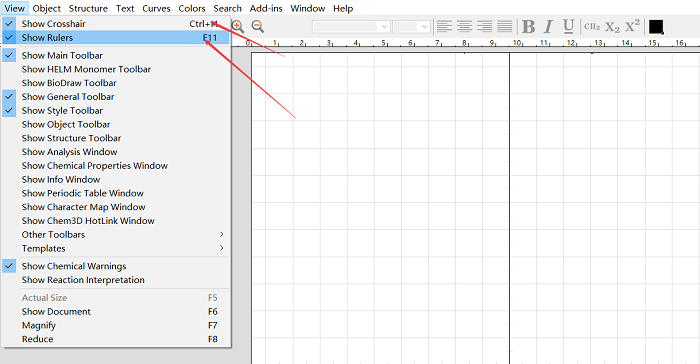
View菜单中还可以管理常用工具栏(如图2所示),它们分别是Show Main Toolbar对应页面左侧工具栏,Show General Toolbar对应页面上方工具栏,Show Style Toolbar对应文字编辑工具栏,这三个工具栏对于大家编辑化学式时十分有帮助,通常情况下都是默认选择的,但大家有特殊情况想要隐藏在此处取消勾选即可。
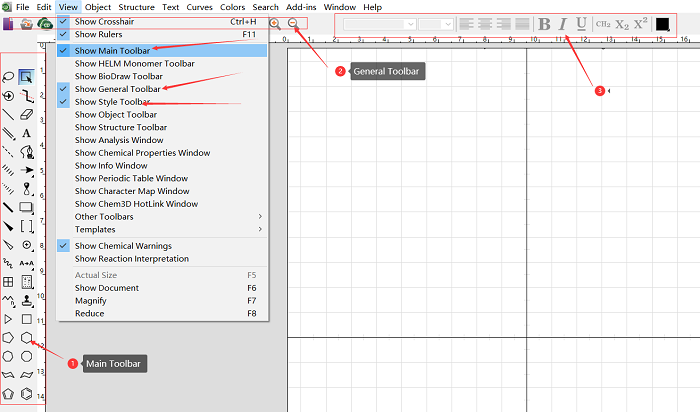
当大家绘制出目标化学物质后,在ChemDraw中可以很便捷地看到该物质的化学分析和化学性质,例如分子式,精准质量,熔点沸点等,该功能对于写论文的小伙伴应该很有帮助。大家只需要选择目标化学物质后点击View菜单下的Show Analysis/Show Chemical Properties即可。(如图三所示)
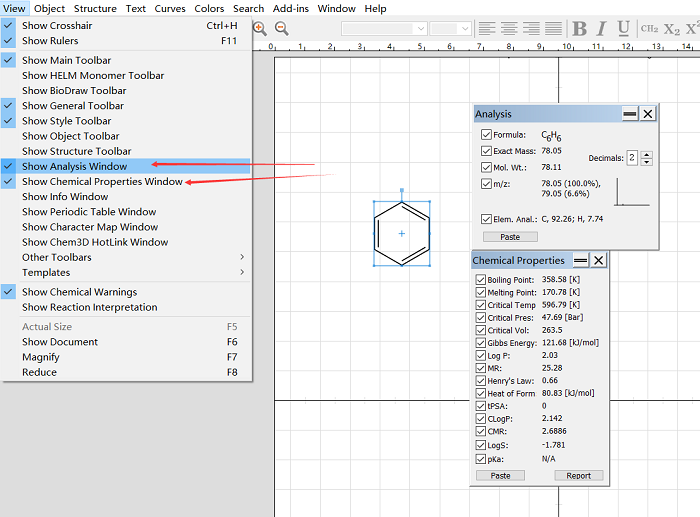
当大家想要在编辑页面中插入特殊符号时,可以选择Show Character Map,点击后即可展示特殊符号表,一览无余,同时大家也可以对于符号的类型进行选择,更方便大家查找插入。(如图4所示)
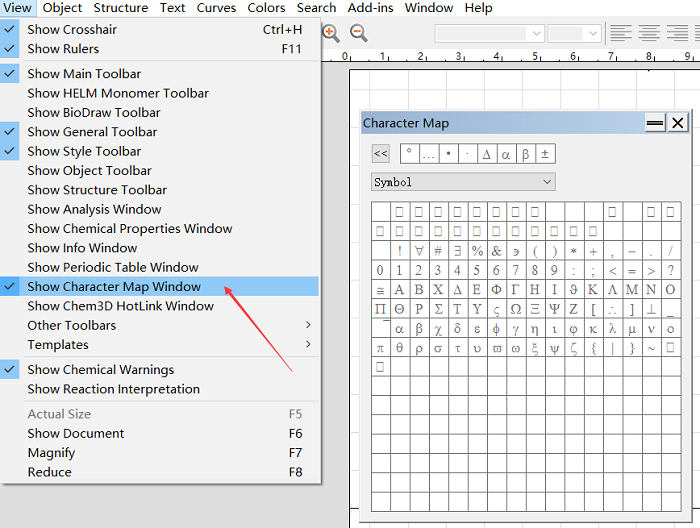
页面倍率的调整在大家修改细节时很常见,在图5所示的四个键即是ChemDraw调整页面缩放的工具,由上至下分别是:显示100%倍率,契合窗口大小,扩大和缩小。大家按照自己的需求进行调节即可。
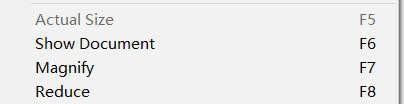
上述几项功能对于大家在ChemDraw的初级使用上应该很有帮助,而ChemDraw作为一个强大的科学编辑软件,它的优势远不止步于此,初学者们可以慢慢摸索学习,ChemDraw还有很多十分实用的功能值得大家来探索,小编也会在后续的文章中帮大家深入研究总结。
作者:九筒
展开阅读全文
︾